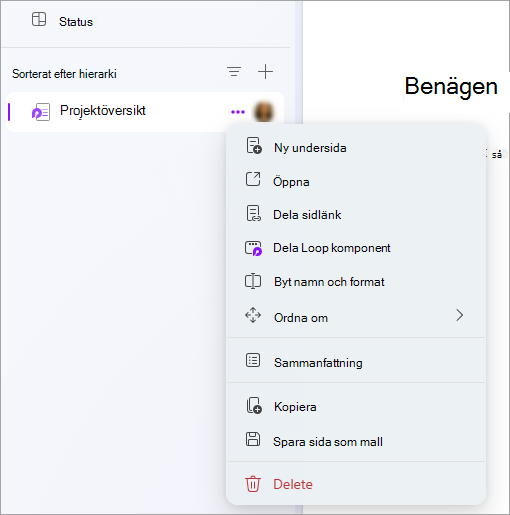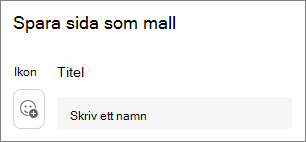Du kan spara en Loop sida som en mall för att säkerställa konsekvens, effektivitet och samarbete inom gruppen. En Loop sidmall kan ge ett standardiserat format, vilket gör det enklare för gruppmedlemmar att navigera och förstå innehåll, samtidigt som tiden som läggs på att skapa nya sidor från grunden minskar.
Spara din Loop sida som en mall
Tips: Läs mer om hur du kommer igång med Copilot i Loop.
-
Välj den sida du vill spara som mall i det vänstra navigeringsfältet.
-
Välj Fler sidalternativ
-
Välj ikonknappen om du vill använda en ikon för sidmallen.
-
Ange ett namn på sidmallen under Rubrik.
-
Välj Spara som mall.
Sidan sparas nu som en mall i mallgalleriet.
Obs!: Mallen sparas i arbetsytan där den skapades och kan endast nås av medlemmar i den arbetsytan.
Komma åt den nya mallen
-
Välj Skapa ny och välj sedan Sida.
-
Längst ned på sidan Loop väljer du Använd en Loop mall.
-
I mallgalleriet under Mina arbetsytemallar letar du reda på och väljer mallen.
-
Välj Använd mall.
Tips: Om du vill använda mallen, men ge Copilot ytterligare instruktioner, väljer du Redigera med Copilot.
Läs mer
Skapa utkast och lägga till innehåll med Copilot i Loop
Använda Copilot för att förenkla skapandet av en Loop sida
Sammanfatta en sida med Copilot i Loop